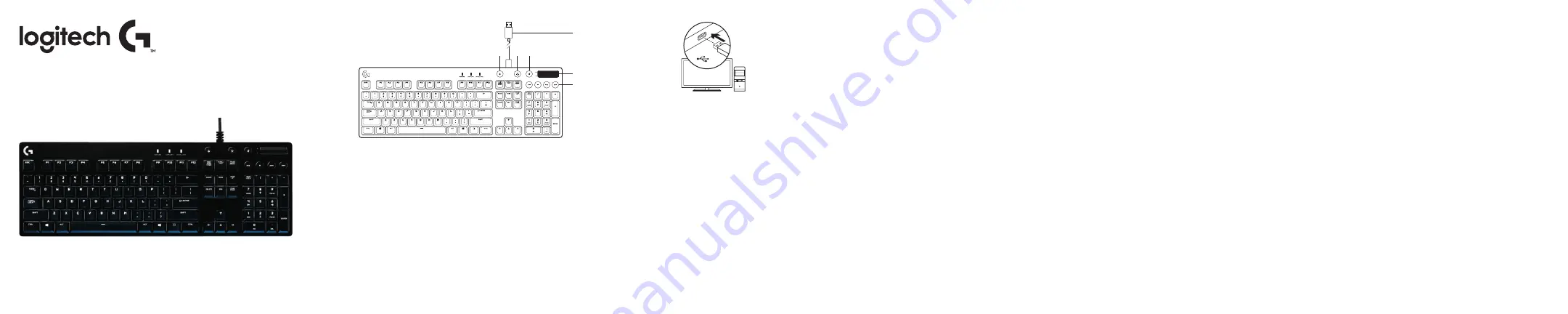
1
2 3
5
4
6
ENGLISH
Know
your product
1.
Game mode key
2.
Backlight
brightness
3.
Mute
4.
USB cable
connector
5.
Volume
6.
Media keys
FRANÇAIS
Présentation
du produit
1.
Touche
du mode jeu
2.
Luminosité
du rétroéclairage
3.
Sourdine
4.
Connecteur
pour câble USB
5.
Volume
6.
Touches
multimédia
ESPAÑOL
Componentes
del producto
1.
Tecla de modo
de juego
2.
Brillo de retro-
iluminación
3.
Silencio
4.
Conector
de cable USB
5.
Volumen
6.
Teclas
multimedia
PORTUGUÊS
Conhecer
o produto
1.
Tecla do modo
de jogo
2.
Brilho da
retroiluminação
3.
Sem áudio
4.
Conector
de cabo USB
5.
Volume
6.
Teclas de mídia
USB
ENGLISH
Set up your product
1.
Turn on your computer.
2.
Connect the keyboard to USB port.
3.
Download and install the
Logitech
®
Gaming Software
from
www.logitech.com/
support/g610-brown
.
FRANÇAIS
Installation du produit
1.
Mettez l’ordinateur sous tension.
2.
Connectez le clavier à un port USB.
3.
Téléchargez et installez l’assistant
pour jeux vidéo de Logitech
®
disponible sur
www.logitech.com/
support/g610-brown
.
ESPAÑOL
Configuración del producto
1.
Enciende la computadora.
2.
Conecta el teclado a un puerto USB.
3.
Descarga e instala Logitech
®
Gaming Software desde
www.logitech.com/
support/g610-brown
.
PORTUGUÊS
Configurar o produto
1.
Ligue o computador.
2.
Conecte o teclado a uma porta USB
3.
Transfira e instale o Logitech
®
Gaming Software em
www.logitech.com/
support/g610-brown
.
ENGLISH
Product features
Game/Windows key
By default, this key disables the standard
Windows key and Menu key
to prevent the Windows Start menu
from activating during a game,
which might disrupt play. This key can
be programmed to block
additional keys using Logitech
®
Gaming
Software. The game mode
LED is lit during game mode.
Keyboard backlighting
Control brightness with backlight
brightness key. Control individual
key brightness using Logitech
Gaming Software.
Download and install the Logitech
Gaming Software from
www.logitech.com/support/
g610-brown
.
FRANÇAIS
Caractéristiques du produit
Touche Jeu/Windows
Par défaut, cette touche désactive
les touches Menu et Windows standard
afin d’empêcher l’activation du menu
Démarrer de Windows en pleine
partie pour ne pas perturber votre jeu.
Vous pouvez programmer cette touche
pour bloquer d’autres touches à l’aide
de l’assistant pour jeux vidéo Logitech
®
.
Le témoin lumineux du mode Jeu est
allumé lorsque ce mode est activé.
Rétroéclairage du clavier
Contrôlez la luminosité à l’aide
de la touche de luminosité
du rétroéclairage. Contrôlez la
luminosité d’une touche à l’aide de
l’assistant pour jeux vidéo Logitech.
Téléchargez et installez l’assistant
pour jeux vidéo de Logitech
®
disponible sur
www.logitech.com/
support/g610-brown
.
ESPAÑOL
Caratteristiche del prodotto
Tasto di gioco/Windows
Per impostazione predefinita, il tasto
disattiva il tasto WINDOWS e il tasto
di menu standard, affinché il menu
Start di Windows non venga attivato
mentre si gioca per evitare eventuali
interruzioni di gioco. Il tasto può essere
programmato per bloccare
l’attivazione di altri tasti mediante
Logitech
®
Gaming Software.
Quando è attiva la modalità di gioco,
si accende il LED modalità di gioco.
Retroilluminazione
della tastiera
La luminosità della
retroilluminazione può essere
regolata grazie a un apposito
tasto. È inoltre possibile regolare la
luminosità di singoli tasti mediante
Logitech Gaming Software.
Logitech Gaming Software
può essere scaricato e installato
dal sito Web all’indirizzo
www.logitech.com/
support/g610-brown
.
PORTUGUÊS
Recursos do produto
Tecla Jogo/Windows
®
Por padrão, esta tecla desativa
a tecla Windows e a tecla Menu
para evitar que o menu Iniciar do
Windows seja ativado durante um jogo,
o que poderá perturbar o seu jogo.
Esta tecla pode ser programada para
bloquear teclas adicionais utilizando
o Logitech
®
Gaming Software.
O LED do modo de jogo acende
durante o modo de jogo.
Luz de fundo do teclado
Controle o brilho com a tecla
de brilho da retroiluminação.
Controle o brilho de teclas
individuais com o Logitech
Gaming Software.
Faça download e instale
o Logitech Gaming Software
em
www.logitech.com/
support/g610-brown
.
G610
Orion Brown
™
Backlit Mechanical Gaming Keyboard
Clavier de jeu mécanique rétroéclairé
Setup Guide · Guide d’installation


